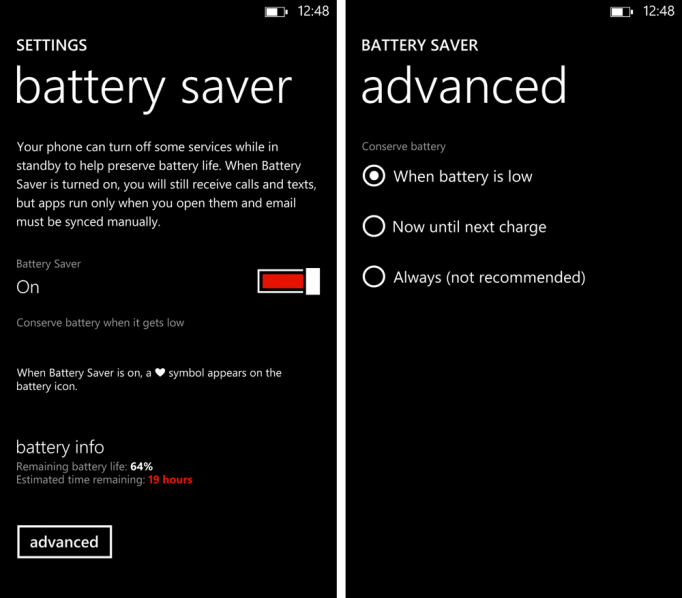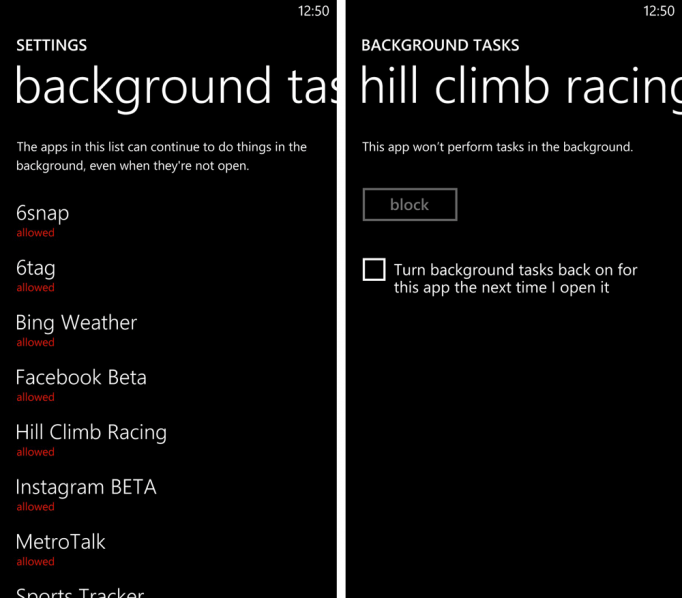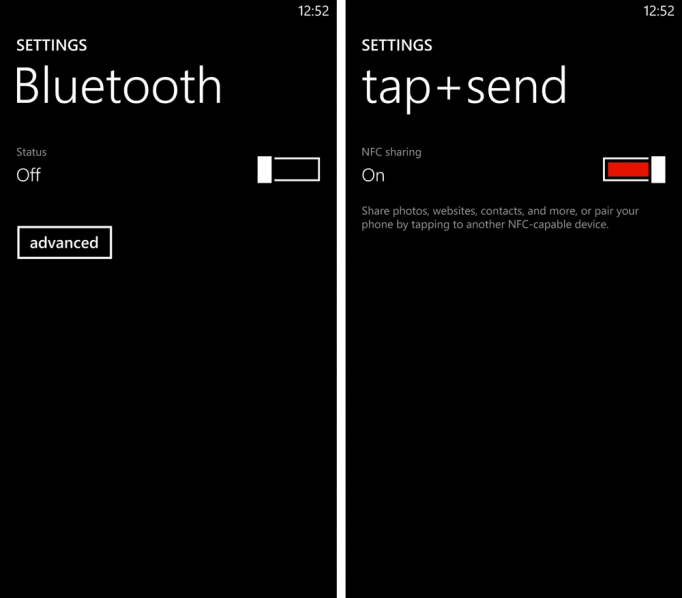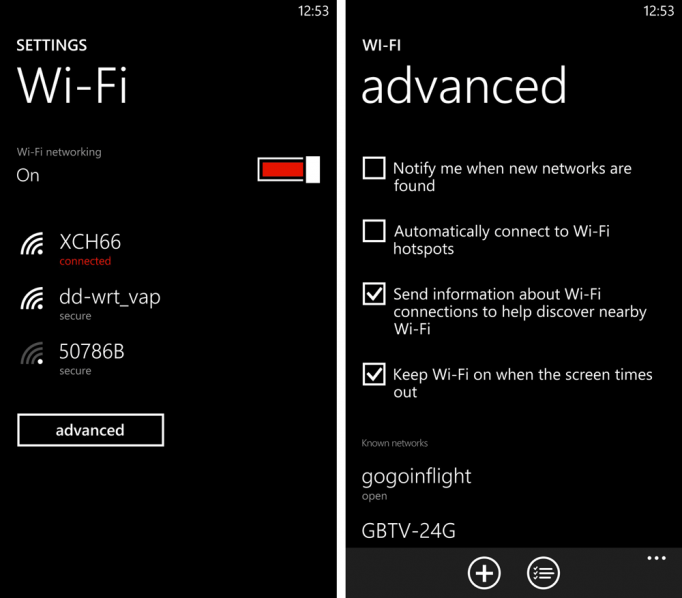สำหรับชาว Windows Phone 8 หลายคนคงประสบปัญหาแบตเตอรี่หมดเร็ว ใช้งานได้ไม่เต็มวัน โดยเฉพาะในช่วงนี้ที่มีเกมใหม่ๆ บนสโตร์มาให้เราได้ลองเล่นมากมาย ก็ยิ่งส่งผลทำให้แบตเตอรี่ถูกใช้งานมากขึ้น หรือแม้แต่ความโดดเด่นด้านการถ่ายภาพ ทำให้อดไม่ได้ที่จะยกเครื่อง Windows Phone ของเราขึ้นมาใช้บ่อยเป็นพิเศษ ด้วยเหตุผลเหล่านี้ส่งผลทำให้แบตเตอรี่ของเราหมดไวมาก ใช้ได้ไม่เต็มวัน เป็นปัญหาคาใจของหลายคนอยู่ไม่น้อย แม้เราจะเคยแนะนำไปบ้างแล้วแต่เหมือนมันจะเป็นวิธีที่โหดร้ายไปสักหน่อย ?
แนะนำ 13 วิธีการตั้งค่า Windows Phone 8 ที่ควรทำเป็นอย่างยิ่งเพื่อประหยัดแบตเตอรี่และ 3G ของเรา
ดังนั้นเพื่อเสริมองค์ความรู้ที่เราได้เคยแนะนำไปแล้วดังบทความข้างต้น เราจึงมาแนะนำอีก 17 วิธีประหยัดพลังงานของเครื่อง Windows Phone 8 ทุกรุ่น
[box_light]1. เปิดใช้โหมดประหยัดพลังงาน(Battery Saver)[/box_light]
สำหรับวิธีนื้ถือว่าเป็นพื้นฐานของพื้นฐานเลยครับ อยากประหยัดแบตเตอรี่ก็ต้องเปิดใช้งานโหมดประหยัดพลังงานเสียก่อน วิธีการง่ายๆ ก็คือ เข้าไปที่ Settings >> Battery Saver จากนั้นเลือกเปิดให้เป็น On ครับ หากฟังก์ชัน Battery Saver ทำงาน มันก็จะปิดการใช้งานบางฟังก์ชันของสมาร์ทโฟนเพื่อประหยัดพลังงาน แต่เราจะยังคงใช้ฟังก์ชันการโทรศัพท์และข้อความได้ตามปกติ
สำหรับการเปิดใช้เมนูนี้ ระบบยังไม่เปิดฟังก์ชัน Battery Saver จนกว่าแบตเตอรี่ของเราจะใกล้หมดนะครับ(จะมีรูปหัวใจแสดงบนแถบแบตเตอรี่เมื่อฟังก์ชันนี้ทำงาน) แต่เราสามารถเลือกเวลาการเปิดใช้ฟังก์ชันนี้ได้โดยการคลิกที่ปุ่ม Advanced แล้วเลือกว่าจะสั่งให้ฟังก์ชันนี้ทำงานเมื่อ แบตเตอรี่ใกล้หมด, เปิดใช้ทันทีจนกว่าจะชาร์จแบตครั้งต่อไป หรือ เปิดใช้ตลอดเวลา(ไม่แนะนำ) ตามลำดับ
[box_light]2. ปิดเสียงที่ไม่จำเป็น[/box_light]
เข้าไปที่ Settings >> ringtones+sounds แล้วเลื่อนลงไปล่างสุดเลยครับ จากนั้นก็แตะช่องสี่เหลี่ยมเพื่อเอาเครื่องหมายถูกออกจากเมนูเสียงที่ไม่จำเป็นต้องมี ตัวอย่างเช่น เสียงปุ่มกด เสียงล็อคและปลดล็อคหน้าจอ และเสียงปุ่มชัตเตอร์ เป็นต้น ส่วนตัวแล้วผมจะเหลือไว้เพียงเสียงการเตือนต่างๆ เท่านั้นครับ
[box_light]3. ตั้งค่า glance เป็น peek(Nokia Lumia เท่านั้น)[/box_light]
แนะนำให้เราตั้ง Settings >> glance แล้วเลือกการแสดงเป็น peek ครับ แล้วระบบจะแสดงเวลาและการแจ้งเตือนต่างๆ ให้เราเห็นเมื่อเราปาดมือผ่านหน้าจอ โดยไม่ต้องปลดล็อคหน้าจอซึ่งทำให้สิ้นเปลืองแบตเตอรี่โดยใช่เหตุ
และจะประหยัดขึ้นไปได้อีก หากเราเปิดการใช้งาน Night mode และตั้งเวลาให้เหมาะสมว่าช่วงไหนจะเปิดใช้ Night mode บ้าง
[box_light]4. ปิดเมนูเคาะหน้าจอเพื่อปลดเล็อค และ Touch sensitivity[/box_light]
สำหรับเมนูการเคาะหน้าจอเพื่อปลดเล็อคนี่ ถือว่าช่วยถนอมปุ่มพาวเวอร์ได้เป็นอย่างมาก แต่ก็สิ้นเปลืองแบตเตอรี่ด้วยเช่นกัน ดังนั้นถ้าวันไหนจำเป็นต้องประหยัดพลังงานก็ปิดมันซะดีกว่าครับ โดยเข้าไปที่ Settings >> touch ที่เมนู Double tap to wake up phone ให้เลือกเป็น off ครับ และเมนูด้านบน Touch sensitivity ก็ให้เลือกเป็น normal ครับ เพราะที่เมืองไทยคงไม่จำเป็นต้องใช้ถุงมือสัมผัสหน้าจอเหมือนต่างประเทศ
[box_light]5. ปรับระดับแสงหน้าจอให้น้อยที่สุด[/box_light]
สำหรับการปรับระดับแสงหน้าจอนั้น ค่าเริ่มต้นจะถูกตั้งเป็น automatic หรือการปรับแสงอัตโนมัติ ซึ่งส่วนใหญ่แล้วมันจะปรับไว้ที่ระดับ medium
- หากเราอยู่ในพื้นที่ที่มีแสงสว่าง แนะนำว่าให้เลือก automatic เป็น off แล้วเลือกระดับแสงเป็น low
- หากเราอยู่ในพื้นที่แสงน้อยมากๆ หรือกลางคืน แนะนำว่าให้เลือก automatic เป็น On เพราะมันจะสามารถปรับแสงให้ต่ำกว่าระดับแสง low ได้ครับ
[box_light]6. บล็อคแอพพลิเคชั่นที่ทำงานอยู่เบื้องหลัง[/box_light]
สำหรับบางแอพพลิเคชั่นที่รันหรือทำงานอยู่เบื้องหลังโดยไม่จำเป็น เราสามารถเข้าไปบล็อคการทำงานของมันได้ โดยเข้าไปที่ Settings แล้วปัดหน้าจอไปด้านซ้าย แล้วเข้าไปที่เมนู background tasks หรือแอพที่ทำงานอยู่เบื้องหลัง จากนั้นก็คลิกเข้าไปที่แอพพพลิเคชั่นที่เราคิดว่าไม่จำเป็นต้องทำงานอยู่เบื้องหลังกินพลังงานเปล่าประโยชน์ แล้วกดที่คำว่า block ได้เลยครับ
[box_light]7. เปิดโหมดเครื่องบิน(airplane mode)[/box_light]
เมื่อเราต้องการฟังเพลงหรือใช้โทรศัพท์ โดยไม่ต้องการโทรออกหรือรับสาย ก็เปิดโหมดเครื่องบิน(airplane mode) ก็จะช่วยประหยัดแบตเตอรี่ได้มากเลยครับ มันจะไปปิดการใช้งาน Cellular, Wi-Fi, Bluetooth และ NFC แต่อย่างไรก็ตามก็ยังสามารถเปิดใช้งานได้หากจำเป็นต้องใช้เมนูนั้นๆ
[box_light]8. เปิดใช้งาน Bluetooth และ NFC เมื่อต้องใช้เท่านั้น[/box_light]
สำหรับเมนู Bluetooth และ NFC นี้ หากเราเปิด On เอาไว้ขณะที่ยังไม่ใช้งาน ถือว่าไร้ค่าและไม่มีประโยชน์เลยครับ แนะนำกึ่งบังคับเลยว่าให้ปิด off มันไว้ครับ และเปิดใช้เมื่อต้องใช้งานจริงๆ เท่านั้น
[box_light]9. เลือกการดึงข้อมูลอีเมล์ให้ไม่บ่อยจนเกินไป[/box_light]
สำหรับเพื่อนๆ ที่เพิ่มรายการอีเมล์ไว้ใน email+accounts หากเราไม่จำเป็นต้องทำการอัพเดตข้อมูลอีเมล์ตลอดเวลา เราแนะนำว่าให้ไปเปลี่ยนรอบการดึงข้อมูลอีเมล์ของบัญชีนั้นๆ จากอัพเดตทุกครั้งที่มีอีเมล์เข้าหรือทุกๆ 15 นาที เป็นรายชั่วโมงหรือรายวันจะดีกว่าครับ โดยเข้าไปที่ Settings >> email+acconts >> Dowload new content เลือกเป็นรายชั่วโมง หรือรายวันแทนอันเดิม แล้วก็กดเครื่องหมายถูกเพื่อบันทึกให้เรียบร้อย
[box_light]10. กำหนดการปิดล็อคหน้าจอให้ต่ำที่สุด[/box_light]
ในช่วงเวลาปกติเราก็ควรตั้งเวลาการปิดล็อคหน้าจอให้เหมาะสมกับตัวเองครับ แต่เมื่อแบตเตอรี่เราใกล้หมดหรือจำเป็นจริงๆ ก็ควรตั้งเวลาการปิดล็อคหน้าจอให้เร็วที่สุดเท่าที่จะทำได้ โดยเข้าไปที่ Settings >> lock screen แล้วเลื่อนลงไปล่างสุด ที่เมนู Screen times out after ให้เลือกเป็น 30 วินาที ก็พอครับ
[box_light]11. ตั้งให้เครื่องเปิดการใช้งาน Wi-Fi เมื่อหน้าจอปิด[/box_light]
หากเราเชื่อมต่ออินเทอร์เน็ตด้วย Wi-Fi จะช่วยประหยัดแบตเตอรี่ได้มากกว่าเชื่อมด้วยเครือข่ายมือถือ ดังนั้นหากเราใช้ Wi-Fi อยู่ได้ก็ควรใช้มันอย่างต่อเนื่อง แต่โดยการตั้งค่าเริ่มต้นของเครื่อง Windows Phone 8 นั้น มันจะปิด Wi-Fi แล้วสลับไปใช้เครือข่ายมือถือเมื่อหน้าจอเราดับ ดังนั้นจึงเป็นความจำเป็นมาก ที่เราต้องไปตั้งค่าให้มันใช้ Wi-Fi ตลอดเวลา โดยเข้าไปที่ Settings >> Wi-Fi >> advanced แล้วแตะเลือกเมนู Kepp Wi-Fi on when the screen times out ให้มีเครื่องหมายถูก เท่านี้ก็เรียบร้อยครับ
[box_light]12. ปิดการค้นหาเครือข่าย Wi-Fi ใหม่ๆ ทุกครั้ง[/box_light]
หากเราใช้เครือข่าย Wi-Fi เดิมๆ ที่บ้านหรือที่ทำงานอยู่แล้ว(เคยเข้าใช้มาแล้ว) ก็ไม่จำเป็นต้องให้เครื่องเราค้นหาเครือข่ายใหม่อื่นๆ ให้เปลืองแบตครับ เราสามารถปิดการค้นหาเครือข่ายใหม่นี้โดยการเข้าไปที่ Settings >> Wi-Fi >> advanced แล้วแตะเอาเครื่องหมายถูกออกจากเมนู Notify me when new networks are found เท่านี้ก็เรียบร้อยครับ
[box_light]13. ตัดการเชื่อมต่อกับ Xbox Live[/box_light]
หากเราเห็นว่าการเชื่อมต่อ Xbox Live เพื่อดาวน์โหลดตัวละคร เรียกดูและอัพเดตคะแนน(ที่ไม่รู้จะเอาไปใช้ทำอะไร) มันไม่จำเป็นเลย เราก็ตัดการเชื่อมต่อกับ Xbox Live เลยครับ ซึ่งไม่ส่งผลต่อการเล่นเกมแม้แต่นิดเดียว เพียงเข้าไปที่ Settings ปัดหน้าจอไปด้านซ้าย มองหาเมนู Games คลิกเข้าไป แล้วกดปิดการเชื่อมต่อกับ Xbox Live เลยครับ ก็จะช่วยประหยัดแบตเตอรี่ได้มหาศาลเลยครับ โดยเฉพาะคนที่เข้าไปเล่นเกมบ่อยๆ
[box_light]14. ตัดการเชื่อมต่อกับ Xbox Music[/box_light]
สำหรับการตัดการเชื่อมต่อกับ Xbox Music อันนี้ก็แนะนำให้ทำเลยครับ เพราะเมื่อตัดการเชื่อมต่อแล้วมันไม่ส่งผลกระทบต่อการพังเพลงและวีดีโอเลย รวมทั้งฟีเจอร์ Pandora, Spotify หรือ Nokia MixRadio ของ Music Hub โดยเข้าไปปิดการเชื่อมต่อได้ที่ Settings ปัดหน้าจอไปด้านซ้าย มองหาเมนู Music+Videos คลิกเข้าไป แล้วกดปิดการเชื่อมต่อกับ Xbox Music เลยครับ
[box_light]15. ปิดแอพพลิเคชั่นที่ไม่ใช้งาน[/box_light]
ทำการปิดแอพพลิเคชั่นที่ไม่ได้ใช้งานโดยการกดปุ่ม Back รัวๆ ไปเรื่อยๆ จนค้างที่หน้า LiveTiles ไม่ไปไหนแล้ว เพื่อปิดแอพพลิเคชั่นที่ไม่ใช้งานแล้วให้สนิท แต่สำหรับเครื่องที่ได้อัพเดตเป็น Lumia Black(Windows Phone 8 GDR3) จะสามารถกดปุ่ม Back ค้างไว้ แล้วเลือกปิดได้ทีละแอพที่เราไม่ใช้ได้ครับ
[box_light]16. อัพเดตแอพพลิเคชั่นและเฟิร์มแวร์ให้ใหม่ล่าสุดเสมอ[/box_light]
สำหรับแอพพลิเคชั่นหรือเฟิร์มแวร์เวอร์ชั่นใหม่ๆ ก็จะช่วยทำให้มันทำงานได้อย่างมีประสิทธิภาพและช่วยประหยัดพลังงานด้วย ดังนั้นควรตามข่าวสารการอัพเดตหรือเข้าไปเช็คอัพเดตอยู่เสมอ สำหรับเฟิร์มแวร์ก็เข้าไปเช็คการอัพเดตได้ที่ settings >> phone update หรือแอพพลิเคชั่นก็เข้าไปที่ Store > Updates แต่หากเครื่องใครแอพไม่แจ้งการอัพเดตสักที แนะนำให้ดำเนินการตามนี้ได้เลยครับ
[Tips & Tricks] แก้ปัญหา Windows Phone Store ไม่แจ้งเตือนการอัพเดทแอพพลิเคชั่น ด้วยการข้ามเวลาสู่อนาคต!!
[box_light]17. ใช้เคสที่เป็นแบตเตอรี่สำรองในตัวหรือพกแบตเตอรี่สำรองไว้ใช้ยามจำเป็น[/box_light]
ท้ายที่สุดแล้วสำหรับเทคโนโลยีด้านแบตเตอรี่ก็ยังตามความต้องการของผู้ใช้ไม่ทัน ดังนั้นทางออกที่หลายคนใช้และได้ผลเสมอก็คือ การพกแบตเตอรี่สำรองติดตัวไปด้วยครับ และหากใครใช้ Nokia Lumia 1020 ก็สบายหน่อยที่มีเคส Nokia DC-18 ที่เป็นทั้งเคส ที่จับเพิ่มความถนัดในการถ่ายภาพ และแบตเตอรี่สำรองในตัว ยังไงก็เลือกใช้ให้เหมาะสมกับเรานะครับ
วิธีสุดท้ายที่อยากแนะนำเวลาเข้าโรงหนังก็เปิดเครื่องไปเลยครับ ไม่ต้องปิดเสียง เพราะอย่างไรแล้วเราก็ไม่ควรรับสายหรือข้อความขณะชมภาพยนตร์อยู่แล้ว
ปล. ขอให้เพื่อนๆ มีความสุขกับ Windows Phone ให้มากๆ นะครับ มีปัญหาหรือข้อมูลที่อยากแลกเปลี่ยนก็แชร์กันได้นะครับ
ที่มา WPCentral


![[TIPS] แนะนำ 17 วิธี เพื่อยืดเวลาการใช้งานแบตเตอรี่ Windows Phone 8 ในแต่ละวัน](https://www.appdisqus.com/wp-content/uploads/2014/01/lumiabattery-610x407.jpg)